Waarschuwingen maken voor Azure Cosmos DB met behulp van Azure Monitor
VAN TOEPASSING OP: NoSQL
MongoDB
Cassandra
Gremlin
Tafel
Waarschuwingen worden gebruikt om terugkerende tests in te stellen om de beschikbaarheid en reactiesnelheid van uw Azure Cosmos DB-resources te bewaken. Waarschuwingen kunnen u een melding sturen in de vorm van een e-mailbericht of een Azure-functie uitvoeren wanneer een van uw metrische gegevens de drempelwaarde bereikt of als een specifieke gebeurtenis is aangemeld in het activiteitenlogboek.
U kunt een waarschuwing ontvangen op basis van de metrische gegevens, gebeurtenissen van activiteitenlogboeken of Log Analytics-logboeken in uw Azure Cosmos DB-account:
Metrische gegevens: de waarschuwing wordt geactiveerd wanneer de waarde van een opgegeven metriek een drempelwaarde overschrijdt die u toewijst. Wanneer de totale verbruikte aanvraageenheden bijvoorbeeld groter zijn dan 1000 RU/s. Deze waarschuwing wordt geactiveerd wanneer aan de voorwaarde voor het eerst wordt voldaan en daarna wanneer aan deze voorwaarde niet meer wordt voldaan. Zie het naslagartikel over bewakingsgegevens voor verschillende metrische gegevens die beschikbaar zijn in Azure Cosmos DB.
Gebeurtenissen in het activiteitenlogboek : deze waarschuwing wordt geactiveerd wanneer een bepaalde gebeurtenis plaatsvindt. Wanneer de sleutels van uw Azure Cosmos DB-account bijvoorbeeld worden geopend of vernieuwd.
Log Analytics : deze waarschuwing wordt geactiveerd wanneer de waarde van een opgegeven eigenschap in de resultaten van een Log Analytics-query een drempelwaarde overschrijdt die u toewijst. U kunt bijvoorbeeld een Log Analytics-query schrijven om te controleren of de opslag voor een logische partitiesleutel de opslaglimiet van 20 GB bereikt in Azure Cosmos DB.
U kunt waarschuwingen instellen vanuit het deelvenster Azure Cosmos DB of de Azure Monitor-service in Azure Portal. Beide interfaces bieden dezelfde opties. In dit artikel leest u hoe u waarschuwingen instelt voor Azure Cosmos DB met behulp van Azure Monitor.
Een waarschuwingsregel maken
In deze sectie wordt beschreven hoe u een waarschuwing maakt wanneer u een HTTP-statuscode 429 ontvangt, die wordt ontvangen wanneer de aanvragen beperkt zijn. U kunt bijvoorbeeld een waarschuwing ontvangen wanneer er 100 of meer frequentielimietaanvragen zijn. In dit artikel wordt beschreven hoe u een waarschuwing voor een dergelijk scenario configureert met behulp van de HTTP-statuscode. U kunt dezelfde stappen gebruiken om ook andere typen waarschuwingen te configureren. U hoeft alleen een andere voorwaarde te kiezen op basis van uw behoeften.
Tip
Het scenario van waarschuwingen op basis van het aantal 429s dat een drempelwaarde overschrijdt, wordt hier gebruikt voor illustratiedoeleinden. Het betekent niet dat er iets inherent mis is met het zien van 429's in uw database of container. In het algemeen geldt dat als u 1-5% van de aanvragen met 429's in een productieworkload ziet en uw totale toepassingslatentie binnen uw vereisten valt, dit is een normaal en gezond teken dat u volledig gebruikmaakt van de doorvoer (RU/s) die u hebt ingericht. Meer informatie over het interpreteren en opsporen van fouten in 429 uitzonderingen.
Meld u aan bij de Azure Portal.
Selecteer Monitor in de linkernavigatiebalk en selecteer Waarschuwingen.
Selecteer de knop Nieuwe waarschuwingsregel om het deelvenster Waarschuwingsregel maken te openen.
Vul de sectie Bereik in:
Open het deelvenster Resource selecteren en configureer het volgende:
Kies de naam van uw abonnement .
Selecteer Azure Cosmos DB-accounts voor het resourcetype.
De locatie van uw Azure Cosmos DB-account.
Nadat u de details hebt ingevuld, wordt een lijst met Azure Cosmos DB-accounts in het geselecteerde bereik weergegeven. Kies de optie waarvoor u waarschuwingen wilt configureren en selecteer Gereed.
Vul de sectie Voorwaarde in:
Open het deelvenster Voorwaarde selecteren om de pagina Een signaal selecteren te openen en configureer het volgende:
Selecteer een signaal. Het signaaltype kan een metrische waarde, een activiteitenlogboek of een logboek (Log Analytics) zijn. Kies metrische gegevens voor dit scenario, omdat u een waarschuwing wilt ontvangen wanneer de snelheidsbeperking plaatsvindt op basis van de metrische gegevens van de totale aanvraageenheden.
Alles selecteren voor de Monitor-service
Kies een signaalnaam. Als u een waarschuwing wilt ontvangen voor HTTP-statuscodes, kiest u het signaal Totale aanvraageenheden .
U kunt nu de logica voor het activeren van een waarschuwing definiëren en de grafiek gebruiken om trends van uw Azure Cosmos DB-account weer te geven. Het metrische gegeven totale aanvraageenheden ondersteunt dimensies. Met deze dimensies kunt u filteren op de metrische gegevens. U kunt bijvoorbeeld dimensies gebruiken om te filteren op een specifieke database of container die u wilt bewaken. Als u geen dimensie selecteert, wordt deze waarde genegeerd.
Kies StatusCode als dimensienaam. Selecteer Aangepaste waarde toevoegen en stel de statuscode in op 429.
Stel in de waarschuwingslogica de drempelwaarde in op Statisch. De statische drempelwaarde maakt gebruik van een door de gebruiker gedefinieerde drempelwaarde om de regel te evalueren, terwijl de dynamische drempelwaarden gebruikmaken van ingebouwde machine learning-algoritmen om continu het gedragspatroon voor metrische gegevens te leren en de drempelwaarden automatisch te berekenen.
Stel de operator in op Groter dan, het aggregatietype op Totaal en de drempelwaarde op 100. Als uw client met deze logica meer dan 100 aanvragen ziet met een statuscode van 429, wordt de waarschuwing geactiveerd. U kunt ook het aggregatietype, de aggregatiegranulariteit en de evaluatiefrequentie configureren op basis van uw behoeften.
Nadat u het formulier hebt ingevuld, selecteert u Gereed. In de volgende schermopname ziet u de details van de waarschuwingslogica:
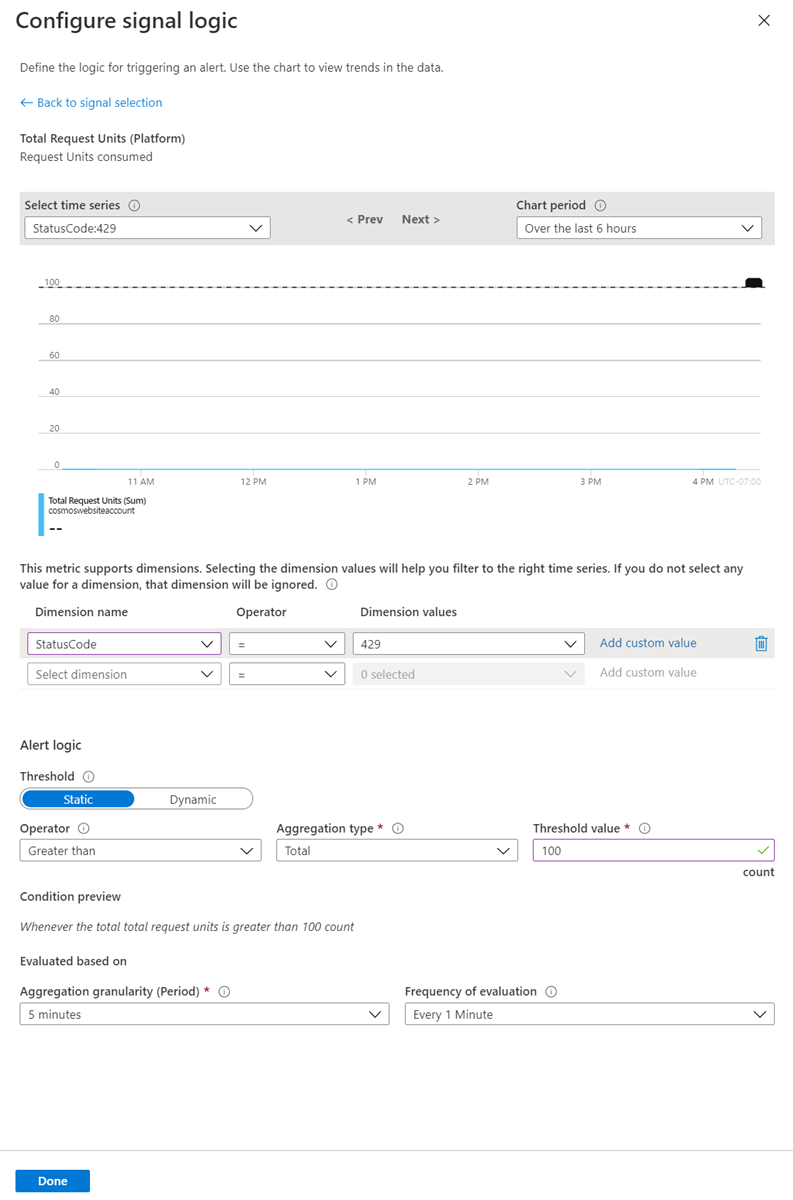
Vul de sectie Actiegroep in:
Selecteer in het deelvenster Regel maken een bestaande actiegroep of maak een nieuwe actiegroep. Met een actiegroep kunt u de actie definiëren die moet worden uitgevoerd wanneer er een waarschuwingsvoorwaarde optreedt. In dit voorbeeld maakt u een nieuwe actiegroep om een e-mailmelding te ontvangen wanneer de waarschuwing wordt geactiveerd. Open het deelvenster Actiegroep toevoegen en vul de volgende details in:
Naam van actiegroep : de naam van de actiegroep moet uniek zijn binnen een resourcegroep.
Korte naam: de korte naam van de actiegroep, deze waarde wordt opgenomen in e-mail- en sms-meldingen om te bepalen welke actiegroep de bron van de melding was.
Kies het abonnement en de resourcegroep waarin deze actiegroep wordt gemaakt.
Geef een naam op voor uw actie en selecteer E-mail/SMS-bericht/Push/Spraak als actietype. In de volgende schermopname ziet u de details van het actietype:
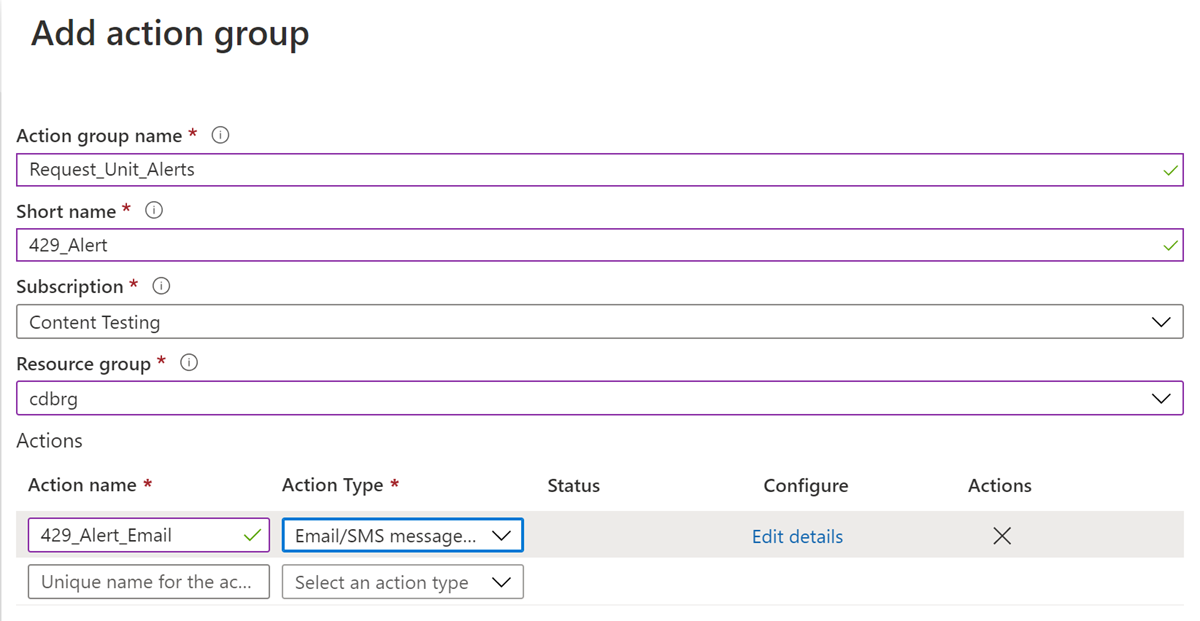
Vul de sectie Details van waarschuwingsregel in:
- Definieer een naam voor de regel, geef een optionele beschrijving op, het ernstniveau van de waarschuwing, kies of u de regel wilt inschakelen bij het maken van de regel en selecteer vervolgens Regelwaarschuwing maken om de waarschuwing voor metrische regels te maken.
Nadat u de waarschuwing hebt gemaakt, wordt deze binnen 10 minuten actief.
Veelvoorkomende waarschuwingsscenario's
Hier volgen enkele scenario's waarin u waarschuwingen kunt gebruiken:
- Wanneer de sleutels van een Azure Cosmos DB-account worden bijgewerkt.
- Wanneer het gegevens- of indexgebruik van een container, database of regio een bepaald aantal bytes overschrijdt.
- Wanneer de opslag voor een logische partitiesleutel de opslaglimiet van Azure Cosmos DB 20 GB bereikt.
- Wanneer het genormaliseerde RU/s-verbruik groter is dan een bepaald percentage. De metrische waarde voor genormaliseerd RU-verbruik geeft het maximale doorvoergebruik binnen een replicaset. Zie het artikel Over het bewaken van genormaliseerde RU/s voor meer informatie.
- Wanneer een regio wordt toegevoegd, verwijderd of offline gaat.
- Wanneer een database of container wordt gemaakt, verwijderd of bijgewerkt.
- Wanneer de doorvoer van uw database of de container wordt gewijzigd.
Volgende stappen
- Metrische gegevens van genormaliseerde RU/s bewaken in Azure Cosmos DB-container.
- Het gebruik van doorvoer- of aanvraageenheden bewaken van een bewerking in Azure Cosmos DB.